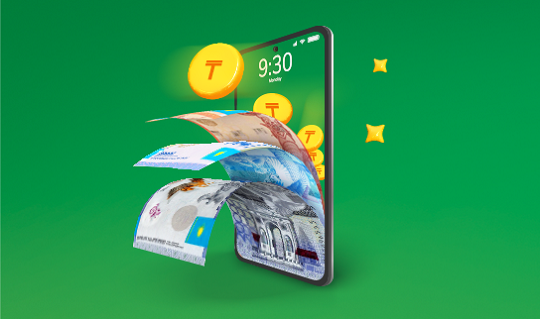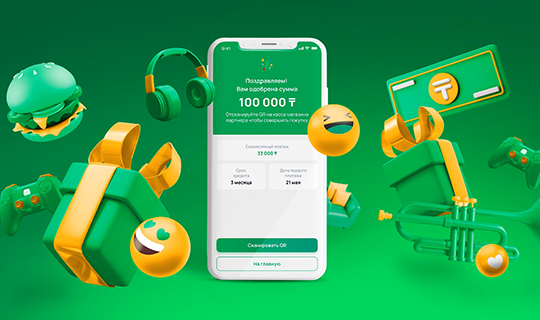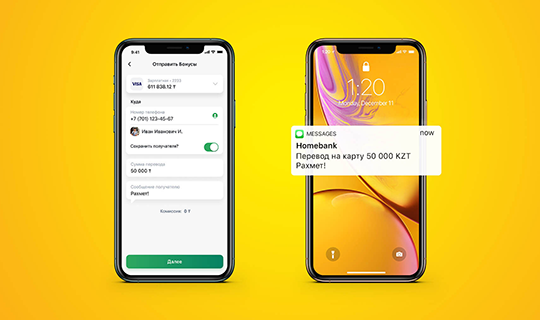Halyk Info
Где выставить счет на оплату?
Счет на оплату можно выставить:
• в web версии Onlinebank
• в мобильном приложении Onlinebank
• в учетной системе 1С Предприятие
• в web версии Onlinebank
• в мобильном приложении Onlinebank
• в учетной системе 1С Предприятие
Где можно посмотреть информацию по оплаченному счету?
Информация о статусах и деталях счетов доступна в Onlinebank, в разделе «Мои документы»
Компания получила счет и оплатила его. Платеж, который мы отправили через
Onlinebank, отразится в 1С?
Нет, все учетные операции Клиент самостоятельно проводит в 1С
Когда мне нужно создать Счет на оплату?
Когда вы продаете товар, работу, услугу, счет служит для получения оплаты или предоплаты от покупателя. Счет содержит платежные реквизиты продавца.